I 9 modi principali per correggere Gmail che non invia e-mail su Android
Varie / / August 10, 2023
Gmail per Android ha ricevuto un bel restyling con l'interfaccia utente e i widget di Material You. Sebbene l'app di posta elettronica predefinita su Android sia ricca di funzionalità, non è priva di problemi. Molti hanno sollevato problemi con Gmail non scarica gli allegati, notifiche ritardateed errori con la ricezione o l'invio di e-mail. Quest'ultimo è piuttosto irritante e può interrompere la comunicazione. Ecco i modi migliori per correggere Gmail che non invia email su Android.
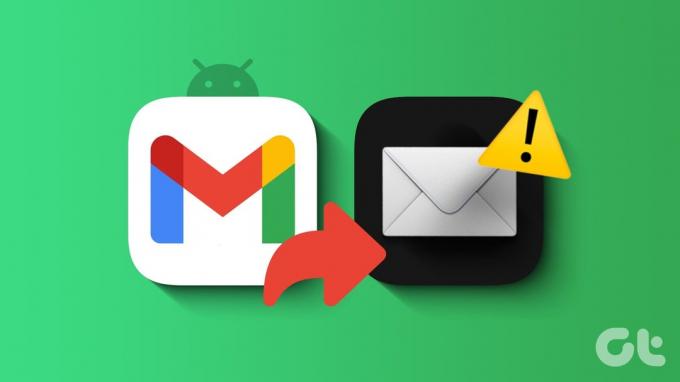
Ricevi spesso errori durante l'invio di un'email su Gmail per Android? Puoi sempre passare alla versione web di Gmail, ma è scomodo in ogni situazione. Diversi fattori possono influire sull'esperienza di Gmail su Android. Non puoi individuare il problema per un motivo specifico.
1. Controlla di nuovo l'indirizzo e-mail
Quando non hai l'indirizzo email salvato sul tuo account Google, devi digitare manualmente l'ID email in Gmail. Anche un piccolo errore di battitura nell'indirizzo e-mail inserito può portare a problemi come il problema "impossibile inviare e-mail in Gmail".
È necessario controllare l'indirizzo e-mail inserito e correggere eventuali errori di battitura.
2. Controlla la connessione di rete
Stai tentando di inviare un file di grandi dimensioni tramite un'email in Gmail? Potresti ricevere un messaggio di errore se lo fai con una connessione Internet imprecisa. Dovresti connetterti a una rete Wi-Fi ad alta velocità e riprovare. E se la connettività di rete non funziona, prova la modalità aereo per ripristinare le connessioni wireless.
Passo 1: Scorri verso il basso dalla schermata principale e attiva la modalità aereo.
Passo 2: Disattivalo dopo alcuni secondi.

Ripristina le impostazioni di rete se il problema persiste sul tuo telefono.
3. Non allegare file di grandi dimensioni
Il limite della dimensione del file allegato di Gmail è fissato a 25 MB. Se provi ad allegare un file di dimensioni superiori a 25 MB in un'e-mail, l'app per Android non può inviare il messaggio. Puoi utilizzare altre piattaforme come Teams, Slack o persino app di messaggistica istantanea come WhatsApp o Telegram per inviare file di grandi dimensioni al destinatario.
Se l'e-mail è il tuo unico punto di contatto, leggi il nostro post dedicato per conoscere il modi migliori per inviare file di grandi dimensioni su Gmail.
4. Tieni aperto Gmail
Alcune skin Android, come Realme UI, ColorOS e MIUI, hanno una gestione aggressiva della RAM. Uccidono le app in background per risparmiare la batteria.
Devi tenere Gmail aperto in primo piano durante l'invio di un'email. Puoi chiudere l'app una volta che ha inviato correttamente l'e-mail.

5. Controlla lo spazio di archiviazione di Google Drive
Il tuo account Google viene fornito con 15 GB di spazio libero diviso tra Google Foto, Drive e Gmail. Quando esaurisci lo spazio dell'account, non puoi ricevere o inviare email su Gmail.
Passo 1: Avvia l'app Gmail sul tuo telefono.
Passo 2: Tocca la tua immagine del profilo nell'angolo in alto a destra e seleziona Archiviazione.
Passaggio 3: Controlla un'analisi dettagliata dello spazio di archiviazione. Premi Pulisci spazio per apprendere i suggerimenti per eliminare file di grandi dimensioni e non necessari.
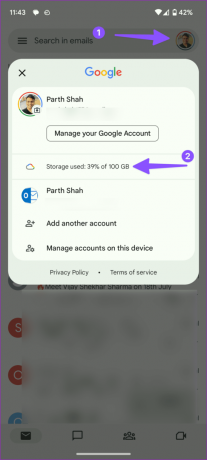
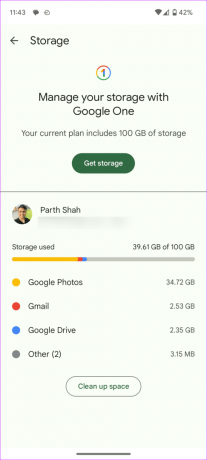
Puoi anche iscriverti a uno dei Piani Google One per aumentare lo spazio di archiviazione.
6. Disabilita e abilita Gmail
Gmail è preinstallato su tutti i telefoni Android. Sebbene non sia possibile disinstallarlo, è possibile disabilitare e abilitare l'app su Android.
Passo 1: Tocca a lungo l'icona dell'app Gmail e apri il menu delle informazioni sull'app.
Passo 2: Tocca Disabilita. Abilitalo dopo un po' di tempo.
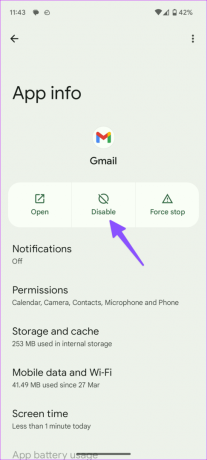
Avvia l'app Gmail e prova a inviare un'e-mail senza problemi.
7. Svuota la cache di Gmail
Gmail raccoglie la cache in background per migliorare le prestazioni dell'app sul telefono. Quando raccoglie una cache corrotta, potresti riscontrare problemi con l'invio di e-mail.
Passo 1: Apri il menu delle informazioni di Gmail (controlla i passaggi precedenti).
Passo 2: Seleziona "Archiviazione e cache". Tocca Svuota cache dal seguente menu.


8. Aggiorna Gmail
Un'app Gmail obsoleta può causare problemi nell'invio di e-mail in coda nell'app. Devi avviare il Play Store e aggiornare Gmail all'ultima versione.
GMail per Android
9. Prova le alternative a Gmail su Android
Se le irregolarità di Gmail persistono, passa a un'altra app di posta elettronica su Android. Non mancano app di posta elettronica capaci su Android. Microsoft Outlook e Spark rimangono le nostre scelte migliori per le tue esigenze di posta elettronica.
Scarica Microsoft Outlook su Android
Scarica Spark su Android
Continua conversazioni fluide su Gmail
Stai tentando di inviare un file corrotto o danneggiato tramite Gmail su Android? Potresti riscontrare problemi con l'invio di e-mail con tali file. Prima di passare a un'altra app di posta elettronica, usa i trucchi sopra per risolvere il problema in pochissimo tempo.
Ultimo aggiornamento il 17 luglio 2023
L'articolo di cui sopra può contenere link di affiliazione che aiutano a supportare Guiding Tech. Tuttavia, ciò non pregiudica la nostra integrità editoriale. Il contenuto rimane imparziale e autentico.
LO SAPEVATE
Il pulsante Annulla invio di Gmail ti consente di richiamare i tuoi messaggi. Tuttavia, ti dà solo una finestra di dieci secondi per farlo.

Scritto da
Parth ha precedentemente lavorato presso EOTO.tech coprendo notizie tecnologiche. Attualmente lavora come freelance presso Guiding Tech scrivendo di confronto tra app, tutorial, suggerimenti e trucchi software e si tuffa in profondità nelle piattaforme iOS, Android, macOS e Windows.



